
ใกล้สอบกันแล้วๆไม่รู้ว่าเพื่อนๆน้องๆพี่ๆจะสอบกันเหรอยัง ช่วงนี้ฟรีเลยไม่ว่างเลย แต่เอาละพรุ่งนี้วันหยุด วันนี้ขอเขียนบทความสอน Photoshop เกี่ยวกับการ Retouch ใบหน้าคนอีกสักบทความแล้วกัน
บทความวันนี้เกี่ยวกับบทความสอน Photoshop เรื่อง "การใส่หนวดเครา" แต่เหมือนเดิมครับด้วยวิธีง่ายๆแต่ได้ผลกับ iFreePhotoshop >_<
ขั้นตอนที่ 1 กระชับพื้นที่บริเวณที่ต้องการให้หนวดเคราขึ้น
- เปิดรูปขึ้นมา ฟรีเปิดรูปโตโน่ ใน เดอะ มิวสิคัล หงส์เหนือมังกร (ท่าทางให้น่ามีหนวดเครามาก ฮ่าๆ)
- ใช้ Brush ปรับขนาดพอเหมาะ Hardness 0%
- เลือกสีเทา (#999999)
- สร้าง Layer ขึ้นมาใหม่ 1 Layer
- ระบายลงบนส่วนที่ต้องการให้หนวดเคราขึ้น ดังรูป
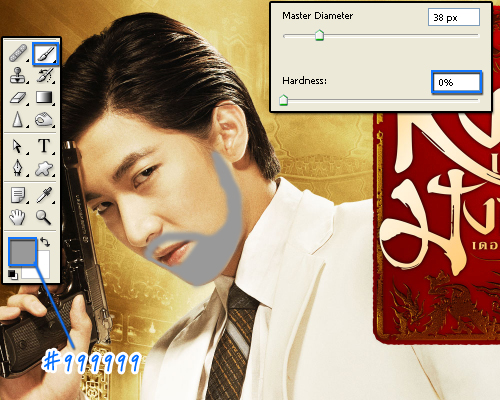
ขั้นตอนที่ 2 ใช้คำสั่งใน Photoshop เริ่มทำหนวดเครา
- ไปที่ Filter > Noise > Add Noise
- ปรับค่า Amount ประมาณ 7% หรือตามแต่เหมาะสม
- ปรับ Distribution เป็น Gaussian
- ติ๊กถูกที่ Monochromatic
- กด OK

ขั้นตอนที่ 3 ใช้ Photoshop ทำหนวดเคราต่ออีกนิด ^^
- ใช้ Marquee Tool แบบวงกลมสร้าง Selection โดยให้จุดศูนย์กลางของ Selection อยู่บริเวณจุดกึ่งกลางของใบหน้า โดยรูปนี้คือบริเวณปาก

- ไปที่ Filter > Blur > Radial Blur
- ปรับค่า Amount ประมาณ 5 หรือมากกว่านี้ ตามแต่เหมาะสม
- ติ๊กที่ Zoom
- ติ๊กที่ Draft
- กด OK
- กด Ctrl+D เพื่อยกเลิก Selection
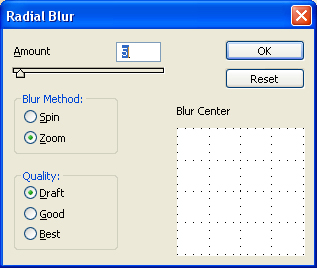
ขั้นตอนที่ 4 เริ่มใช้ Photoshop ให้เหมือนหนวดเคราจริงๆละ
- ปรับโหมดของ Layer หนวดเครานี้เป็น Hard Light (ตอนนี้ยังไม่เสร็จนะครับเพราะหนวดจะขาวอยู่)
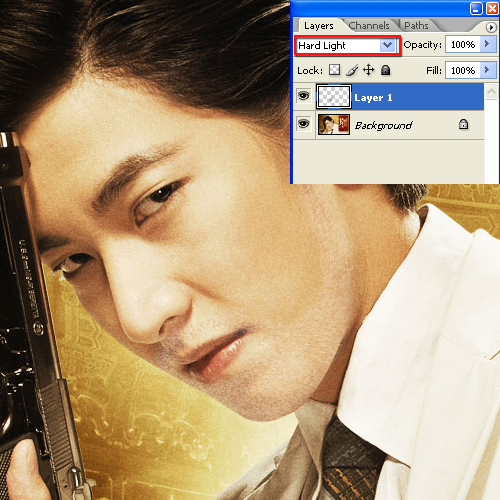
กด Ctrl+M หรือไปที่ Image > Adjustments > Curves
ปรับเส้น Curves เลื่อนลงมาสักเล็กน้อยพอประมาณ ยิ่งเลื่อนลงมาหนวดยิ่งเข้ม
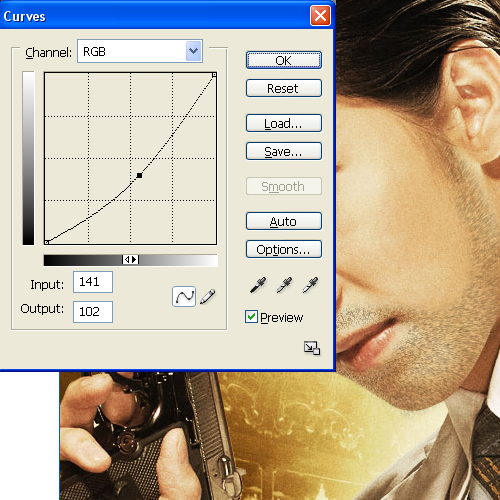
ทีนี้เราจะได้เคราอย่างที่ต้องการละ แต่!! เพื่อความเนียนถ้าอยากให้หนวดเคราออกสีเขียวๆเหมือนจริงให้เพื่อนๆ ทำอีกสัก Step ต่อไปนี้
- กด Ctrl+B หรือไปที่ Image > Adjustments > Color Balance
- ปรับแถบ Magenta - Green โดยให้ไปทาง Green สักเล็กน้อยประมาณ 4-6
- กด OK
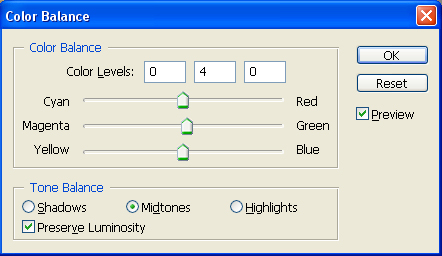
เก็บรายละเอียดอีกสักเล็กน้อย โดยการใช้ยางลบลบหนวดเคราส่วนที่เกินออกมาก็เสร็จแล้วครับ โตโน่มาดเข้มแบบตี๋ใหญ่ ถ้าอยากได้หนวดเคราที่เข้มกว่านี้ก็ลองปรับ Curve ให้มากกว่าเดิมนะ

- เนื้อหาทั้งหมดในบทความเป็นลิขสิทธิ์ของ iFreePhotoshop ไม่อนุญาตให้ผู้ใดนำไปเผยแพร่ในที่อื่นใด


ขอบคุณสำหรับเทคนิคครับ
แต่อยากให้สอนพวก Webdesign เยอะๆอ่ะครับ
พวกออกแบบหน้าเว็บยังไง ?
ใช้เครื่องมือใหน ?
เอามาประกอบกันยังไง ?
สอน Step by Step น่ะครับ เพราะ Web design ยังไม่เห็นมีเว็บไทยใหนสอนเลย มีแต่เทคนิคใช้ photoshop
พี่ SmokieTor ฟรีก็อยากสอนแหละ แต่พอดีคิดว่าตัวเองยังไม่พร้อมสอนคนอื่นได้ เก็บเกี่ยวประสบการณ์ได้มากกว่านี้คงอาจจะเขียนบทความสอนทำเว็บบ้าง ขอบคุณที่แนะนำนะครับ
Thx ka
ขอบคุณค่ะ